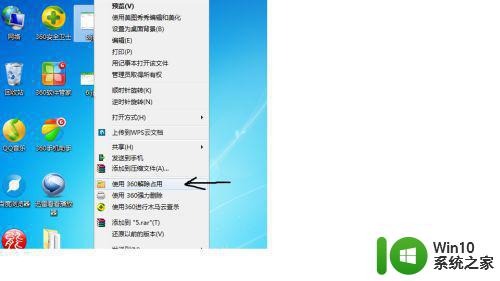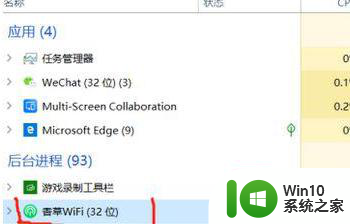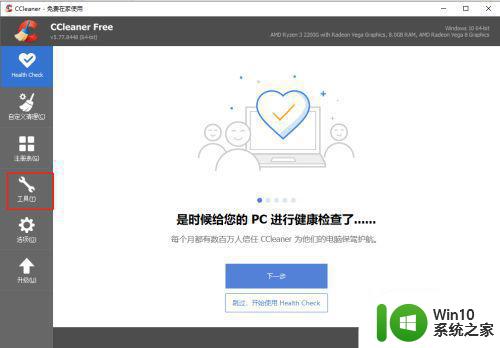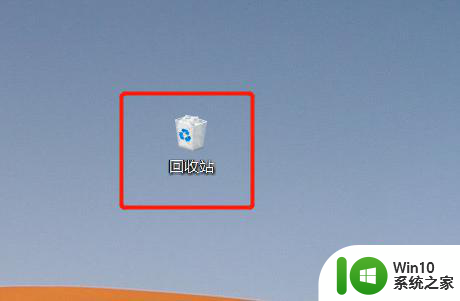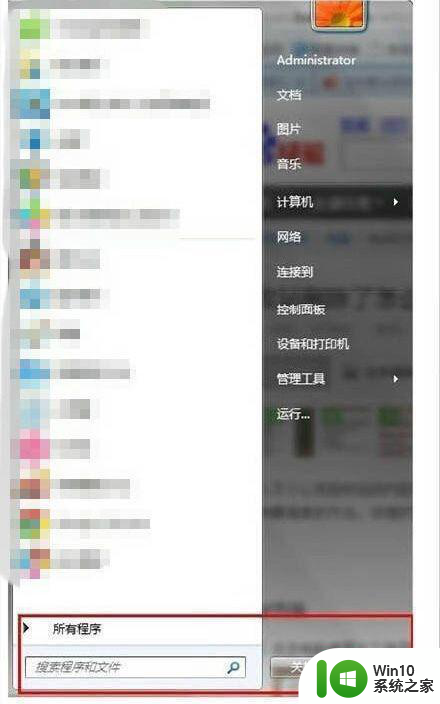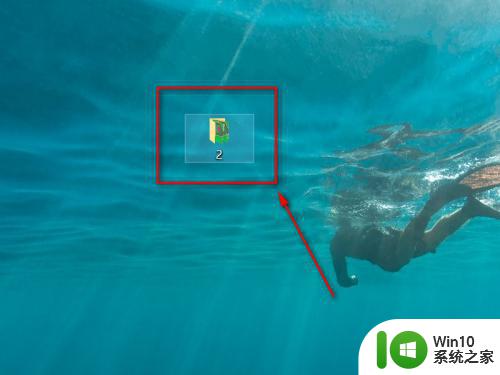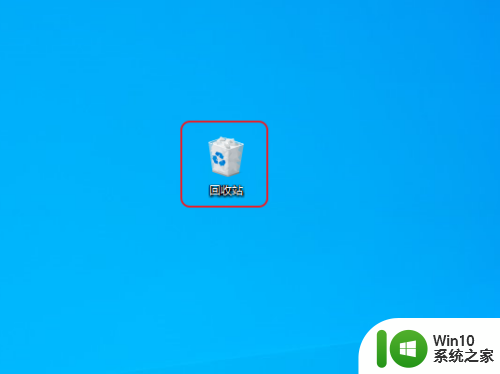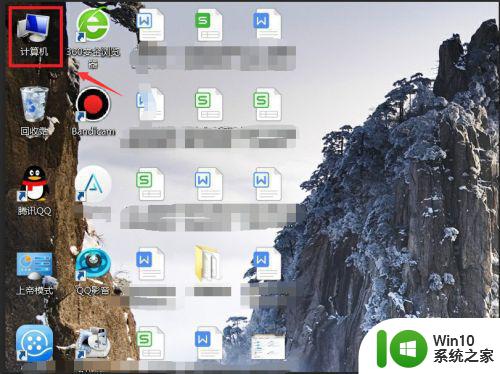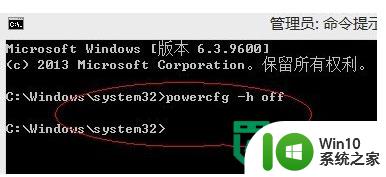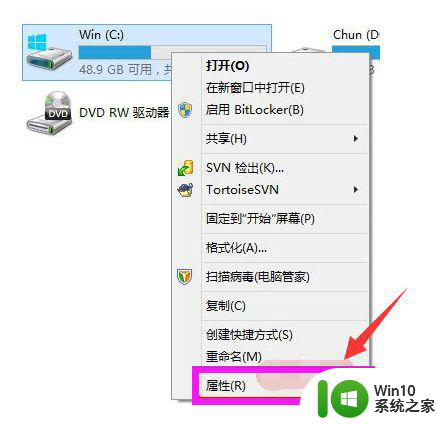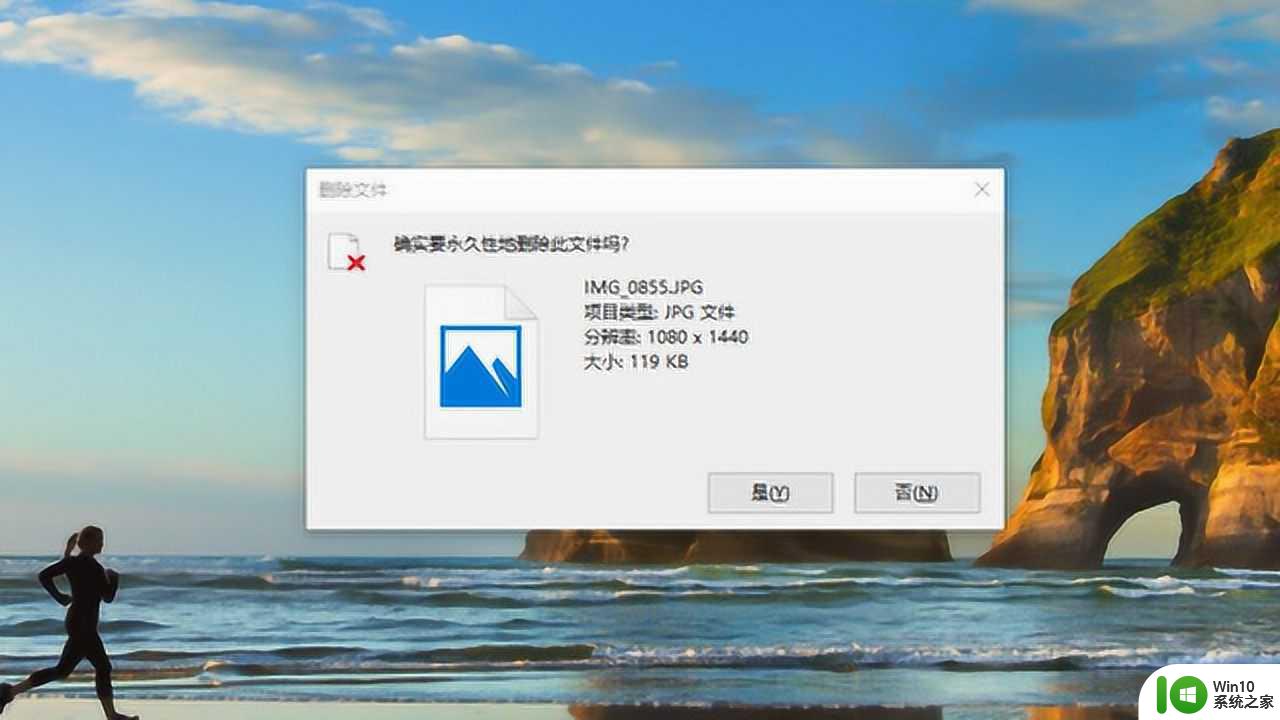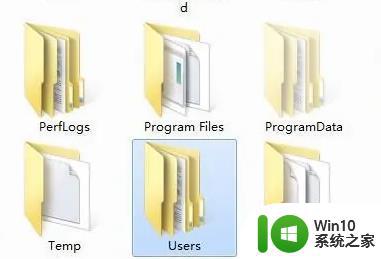怎么才能彻底删除文件 如何彻底删除电脑文件
怎么才能彻底删除文件,如今电脑已经成为人们生活中不可或缺的工具,我们在电脑上存储了大量的个人和机密信息,彻底删除文件变得尤为重要,很多人并不了解如何才能真正彻底删除电脑文件。本文将为大家介绍几种有效的方法,帮助我们彻底删除电脑文件,确保个人隐私和机密信息的安全。无论是为了保护个人隐私还是防止机密信息泄露,掌握彻底删除文件的技巧都是非常必要的。
解决方法:
1、在电脑中找到要删除的文件;轻轻点击使之选中激活。

2、在它上面按右键,打开快捷菜单,然后点【删除】;
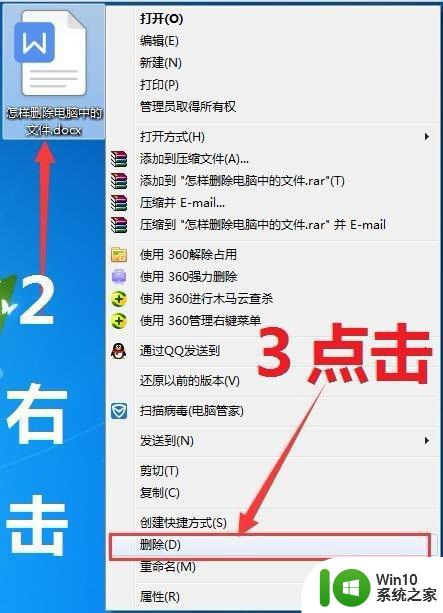
3、弹出【删除文件】对话框;在【确实要把该文件放入回收站吗】的对话框中按是;
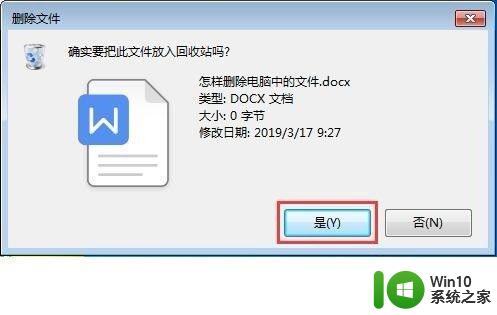
4、如果文件正在使用就要先关闭该文件后重试;重复1.2.3后,刚才要删除的文件就会自动进入回收站。临时保存于回收站且文件仍然占用了C盘内存。
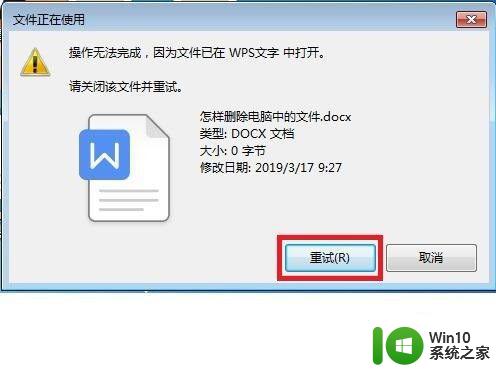
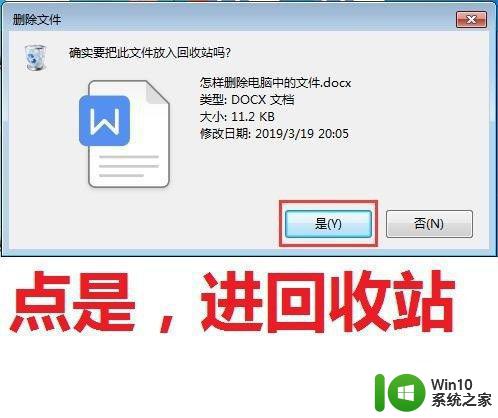
5、右击回收站,点击【清空回收站】再点击【是】即永久删除。

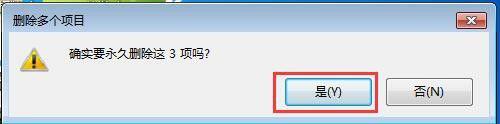
6、双击打开回收站,里面为空,检验完毕。说明已被彻底删除。
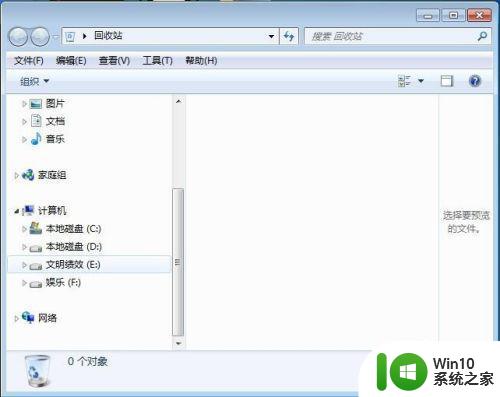
以上就是如何完全删除文件内容的方法,如果遇到这种情况,您可以根据本文提供的步骤解决问题,非常简单快速,一步到位。